スライサーマニュアルの記事では、各ツールやアイコンについて掘り下げた内容で一つ一つ解説していきたいと思います。今回は、サポートタブの「Shape Edit」項目について解説していきたいと思います( `ー´)ノ
(スライサーマニュアルでは、「Photon Workshop」の各項目毎にページを分けて解説しております。知りたい項目に応じて、各記事ページを御参照下さいm(_ _)m)
関連記事
※ 本記事は、windows版、Photon Workshopのバージョンは「V2.1.24」での内容となります。
この記事内容はこんな方に向けております( ..)φ
・3Dデータから造形するにはどうすればいいのか分からない… ・「Photon workshop」の使い方がいまいち分からない… ・「Photon workshop」の細かなツール操作方法を知りたい
こんな方に向けて、操作マニュアル等を解説していきたいと思いますので、是非御参考頂ければ幸いです(^^♪
※ポイント
記事項目が多いので、下記の目次より必要な項目を御参考に頂ければと思います(-_-;)
Shape Edit
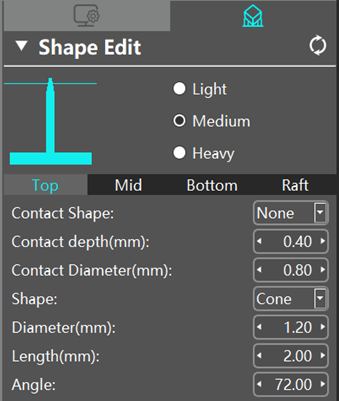
画面上の右側の「Para Settings」枠にて、「![]() 」タブを選択すると「Shape Edit」,「Auto matic Support 」の条件設定や手動でのサポート追加/削除が出来ます。(※画面上の右側に上図の「Para Settings」枠が無い場合は、 メニューバーの「View」→「Para Settings」を選択すると、表示のON/OFFする事が出来ます。)
」タブを選択すると「Shape Edit」,「Auto matic Support 」の条件設定や手動でのサポート追加/削除が出来ます。(※画面上の右側に上図の「Para Settings」枠が無い場合は、 メニューバーの「View」→「Para Settings」を選択すると、表示のON/OFFする事が出来ます。)
「![]() 」アイコンは変更した設定条件をデフォルトに戻す事が出来ます。
」アイコンは変更した設定条件をデフォルトに戻す事が出来ます。
サイズ種選択
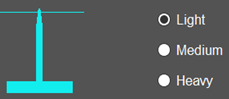
サポートのサイズは、大きく分けて「Light」、「Medium」、「Heavy」の3種類を選択できます。各タイプのデフォルト値では、下図のようなサイズ感となります。
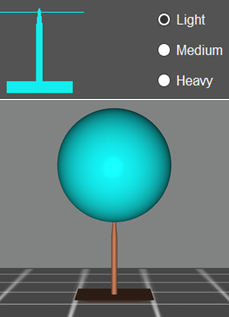
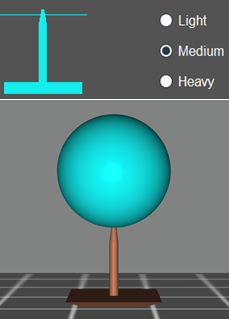
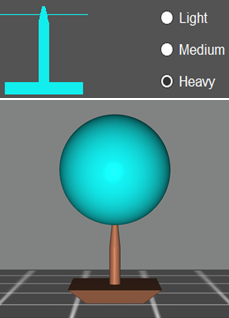
また各タイプでの各部デフォルト設定は、以下の設定値になります。
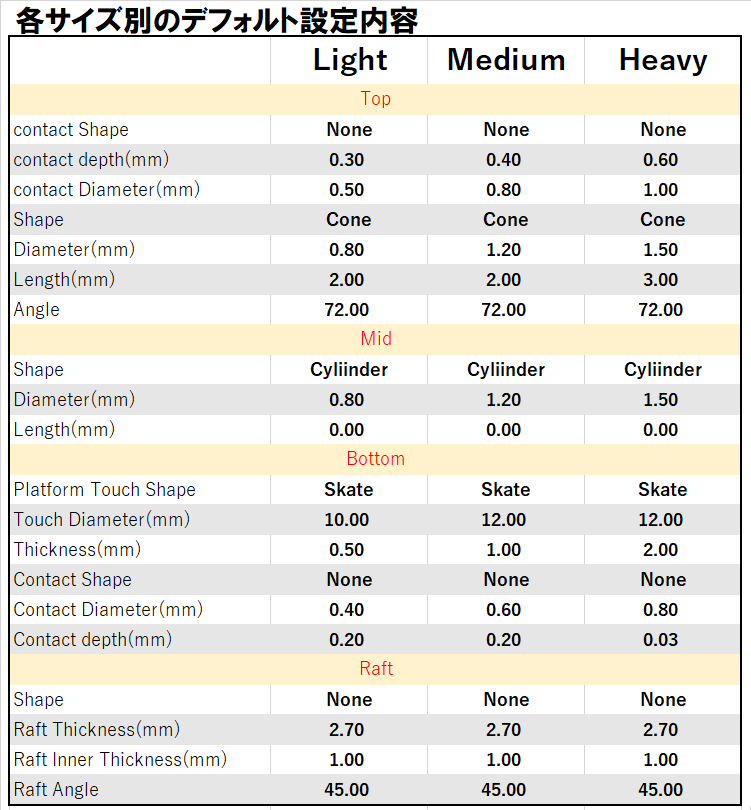
各部・各項目の詳細内容を一つずつ解説していきます。(^^♪
サポート各部設定タブ

サポート各部のタブは「Top」、「Mid」、「Bottom」、「Raft」の4項目があります。
各タブは下図の項目内容となります。
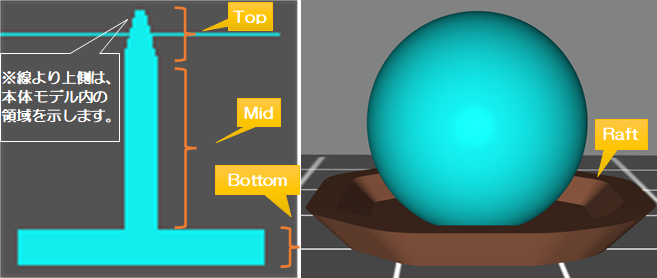
「Raft」 はモデル形状がプラットフォームに固定しにくい場合には、上図のようなラフト層を作る事で造形する事が出来ます。
Top (上部)
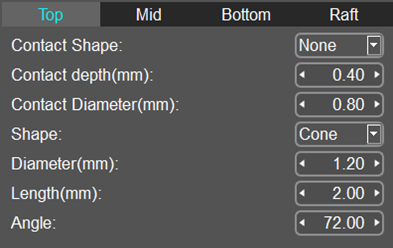
サポート上部において、形状等 各項目が変更できます。
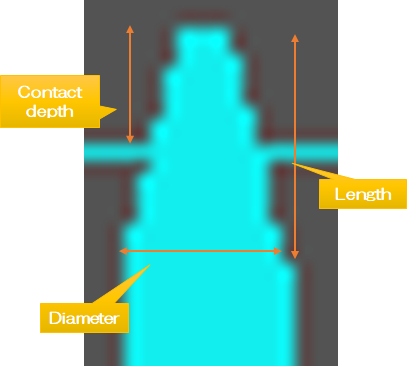
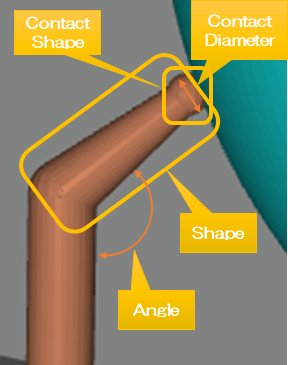
Contact Shape(接触形状)
モデルとサポートとの接触する形状が選択出来ます。「None」(無し)、「Sphere」(球体)から選択する事が可能です。特に要らない場合は、「None」 を選択します。
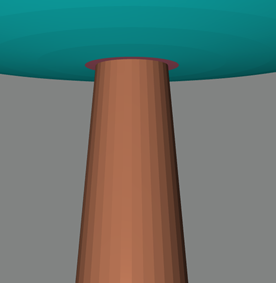
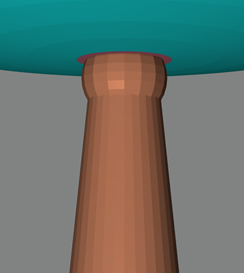
Contact depth(接触深さ)
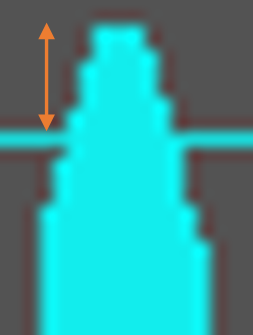
モデルとサポートとの接触する深さを変更出来ます。mm単位となります。0.05~0.99mmまでの範囲で設定できます。接触面積が少なければサポート除去した跡が残りにくいですが、少なすぎると支えきれず造形中で失敗してしまう恐れがあります。
Contact Diameter(接触直径)
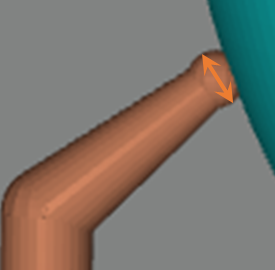
モデルとサポートとの接触する球体直径を変更出来ます。mm単位となります。こちらは「Contact Shape」の”Sphere”の場合に反映されます。 0.05~2.00mmまでの範囲で設定できます。
Shape(形状)
サポート上部の形状が選択出来ます。「Cone」(円錐)、「Pyramid」(多角錐) から選択する事が可能です。
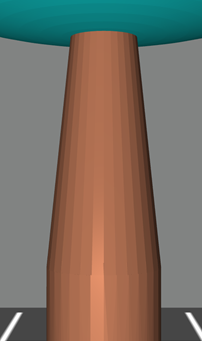

Diameter(直径)
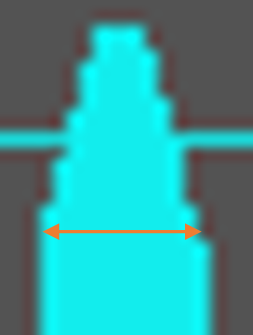
サポート上部の直径を変更出来ます。mm単位となります。 0~99.99mmまでの範囲で設定できます。
Length(長さ)
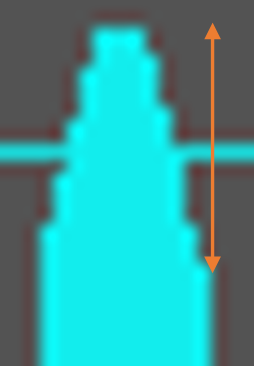
サポート上部の長さを変更出来ます。mm単位となります。 0~99.99mmまでの範囲で設定できます。
Angle(角度)
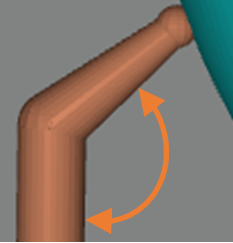
サポート上部の角度を変更出来ます。 ラジアン( °)単位となります。 0~90° までの範囲で設定できます。
デフォルト値は72°となっておりますが、角度が大きすぎると造形失敗、または強度が足りず支えきれない折れてしまう恐れがあります。また、角度が小さすぎるとモデルとサポートとの接触角度に歪みが出てしまう恐れがあります。(下図参照)
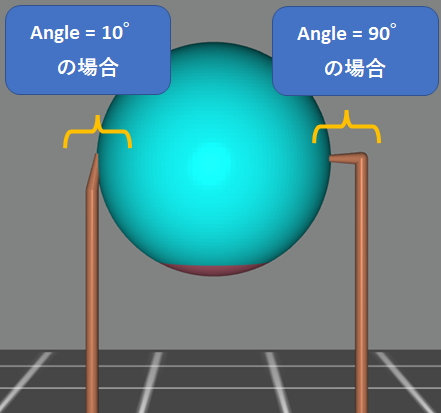
Mid (中部)
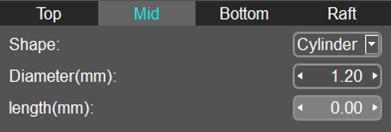
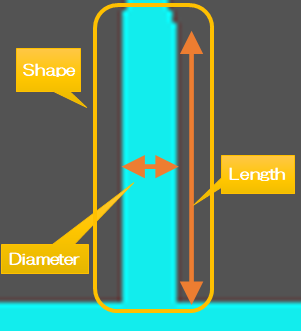
サポート中部において、形状等 各項目が変更できます。
Shape(形状)
サポート中部の形状が選択出来ます。「Cube」(四角柱)、「Cylinder」(円柱) 、 「Prism」(多角柱) から選択する事が可能です。
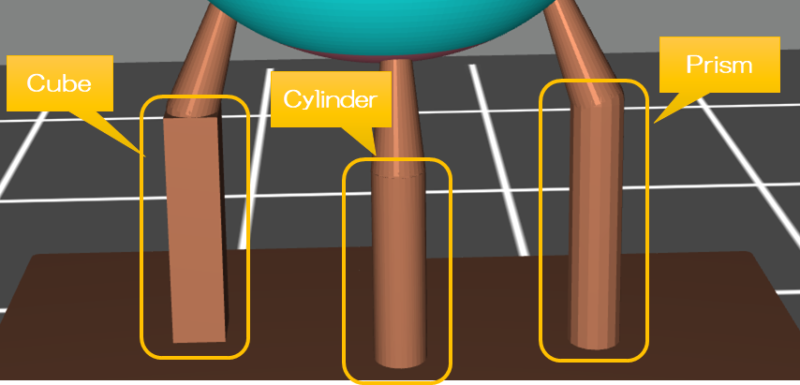
Diameter(直径)
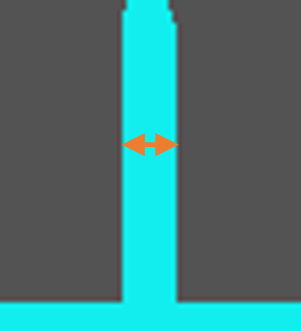
サポート中部の直径を変更出来ます。mm単位となります。 0.20~4.50mmまでの範囲で設定できます。
Length(長さ)
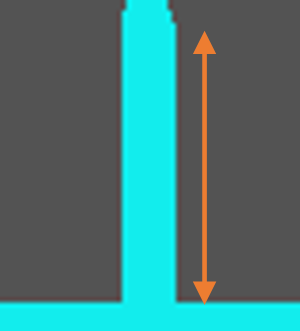
サポート中部の長さとなります。mm単位となります。こちらは、設置位置によって都度長さが変化する為、数値変更はできません。
Bottom (底面部)
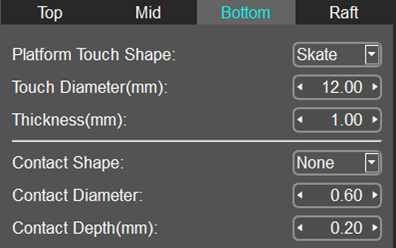
サポート底面部において、形状等 各項目が変更できます。
上側はプラットフォーム面に設置するサポートのBottom設定項目となり、下側はモデル内部に設置するサポートのBottom設定項目に分かれております。
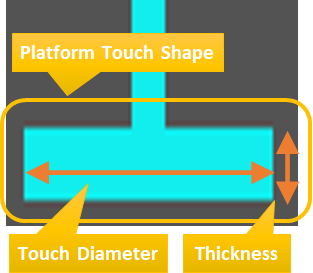
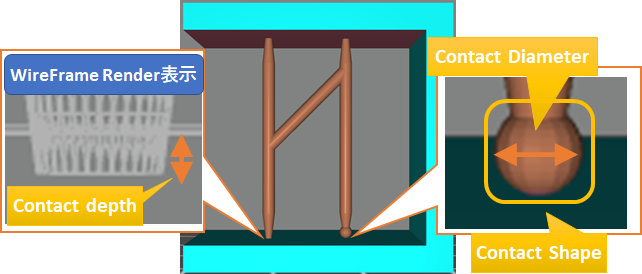
Platform Touch Shape(プラットフォーム設置形状)
プラットフォームに設置したサポート底面部の形状が選択出来ます。「Skate」(台形)、「Cube」(四角柱) 、 「Cylinder」(円柱) 、「Prism」(多角柱) から選択する事が可能です。
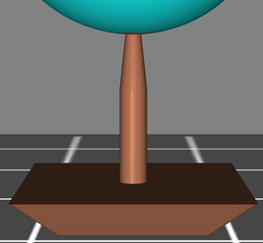
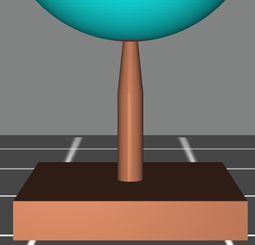
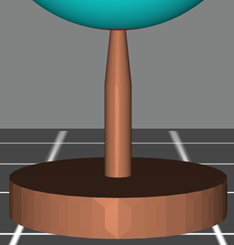
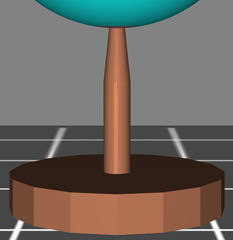
Touch Diameter(直径)
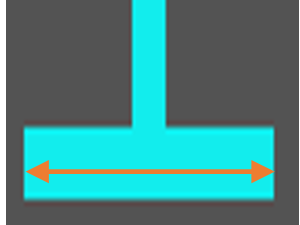
プラットフォームに設置したサポート底面部の直径(幅)が変更できます 。
mm単位となります。 0.02~20.00mmまでの範囲で設定できます。
Thickness(厚み)
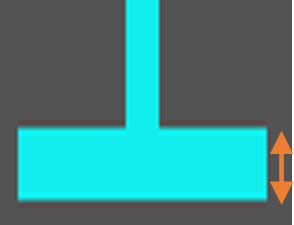
プラットフォームに設置したサポート底面部の厚みが変更できます 。
mm単位となります。 0.02~10.00mmまでの範囲で設定できます。
Contact Shape(接触形状)
モデルに設置したサポート底面部の形状が選択出来ます。「None」(無し)、「Sphere」(球体) から選択する事が可能です。特に要らない場合は、「None」 を選択します。
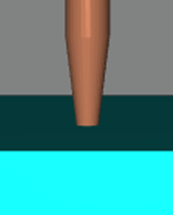
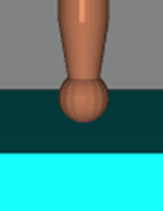
Contact Diameter(接触直径)
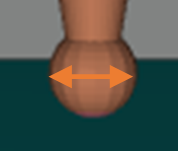
モデル面に設置したサポート底面部の接触する球体直径を変更出来ます。
mm単位となります。 0.02~2.00mmまでの範囲で設定できます。
こちらは「Contact Shape」の”Sphere”の場合に反映されます。
Contact depth(接触深さ)

モデル面に設置したサポート底面部の接触する深さを変更出来ます 。
mm単位となります。 0.02~2.00mmまでの範囲で設定できます。
Raft (ラフト)
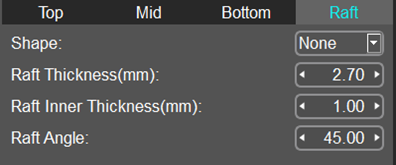
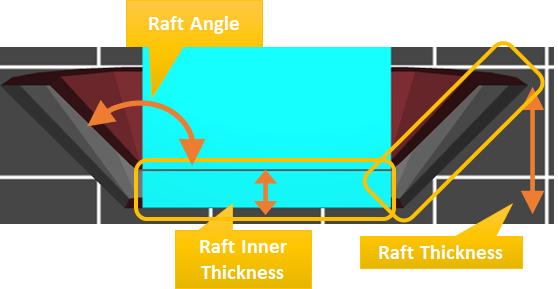
Raft において、形状等 各項目が変更できます。
Raft はモデル形状がプラットフォームに固定しにくい場合には、ラフト層を作る事で造形する事が出来ます。Raftの設置は、「Automatic Support」の「Fill」または「Platform」 により、設置することが出来ます。
Shape(形状)
プラットフォームに設置したサポート底面部の形状が選択出来ます。「None」(無し)、「Cell」(セル) 、 「outline」(輪郭線) から選択する事が可能です。ラフト形状はモデルの投影からの輪郭に沿って、形作られることとなります。
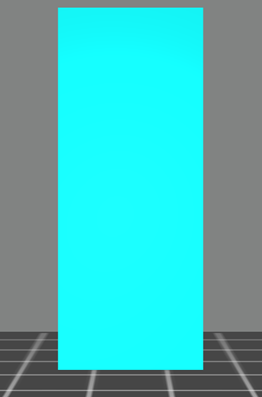
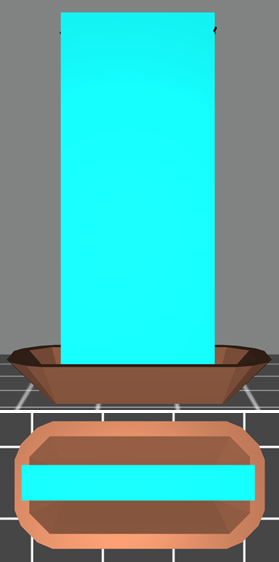
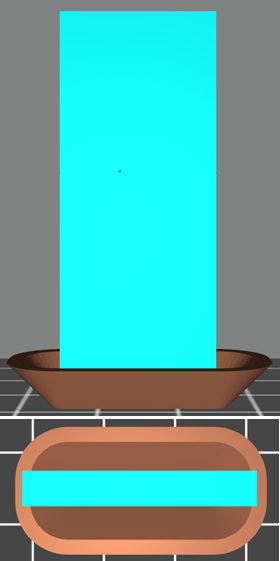
Raft Thickness(ラフト厚み)
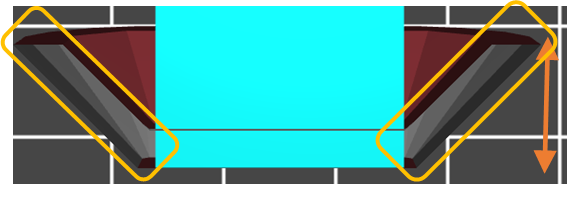
ラフト層の外側の厚み(高さ)が変更できます 。
mm単位となります。0~99.99mmまでの範囲で設定できます。
Raft Inner Thickness(ラフト内側厚み)
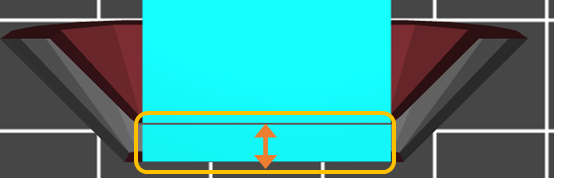
ラフト層の内側の厚みが変更できます 。
mm単位となります。0~99.99mmまでの範囲で設定できます。
こちらは、モデル内部も含まれた厚みになりますので、大きくしすぎると本来のモデル形状が大きく損なわれますので、要注意です(;’∀’)
Raft Angle(ラフト角度)
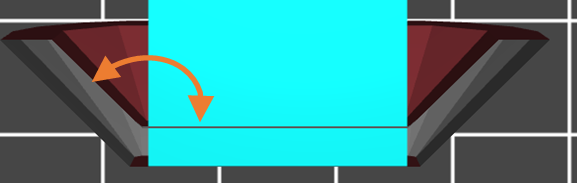
ラフト層の角度が変更できます 。
ラジアン( °)単位となります。 0~90° までの範囲で設定できます。
ここまでが サポートタブの「Shape Edit」項目の内容となります。
設定項目が多いので設定が面倒な方は基本、サポートサイズ選択で「Light」か「Medium」のデフォルトで設定しおけば、問題ないかと思います。そこから、”サポート痕をもう少し抑制したい”や”一部造形が歪んでいる為、もう少し綺麗にサポートを建てたい”等の目的によって、上記の条件設定を変更して試してみてください!(^^♪
次回の記事では、同じくサポートタブの「Manual Support」、 「Automatic Support」項目について、一つ一つ解説していきたいと思います ^^) _旦~~
以上
ここまで読んで下さり、誠にありがとうございました。
Special Thanks to YOU!

















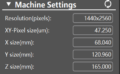

コメント